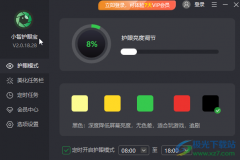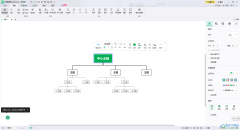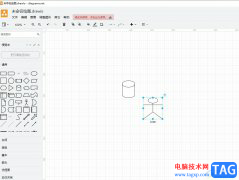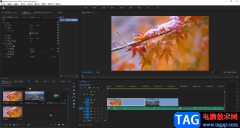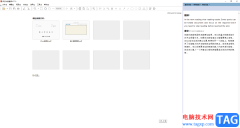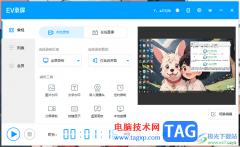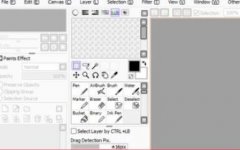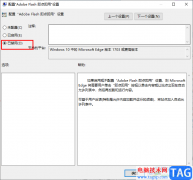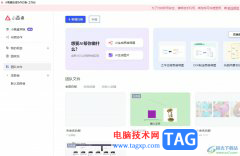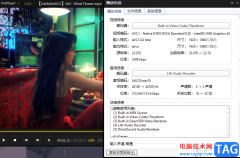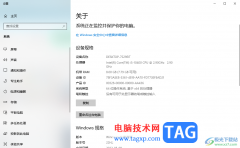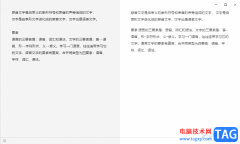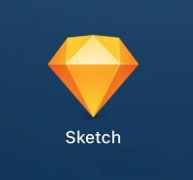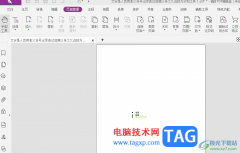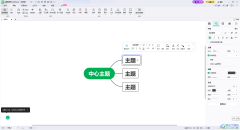cad快速看图是一款相对于一些专业的CAD图纸制作软件来说,该软件的体积很小,从而占用电脑内存的大小是比较小的,当你需要对一些CAD图纸进行查看的时候,那么CAD快速看图软件就可以很好的帮助到大家查看自己需要的CAD图纸,比如当你的电脑中保存了dwf文件图纸,那么你可以通过CAD快速看图中的打开功能将dwf图纸导入到页面进行查看,或者是你还可以直接在CAD快速看图中的编辑助手的窗口中将自己需要的dwf图纸导入到CAD快速看图的编辑助手窗口中进行编辑操作,下方是关于如何使用CAD快速看图打开dwf图纸的具体操作方法,如果你需要的情况下可以看看方法教程,希望可以对大家有所帮助。
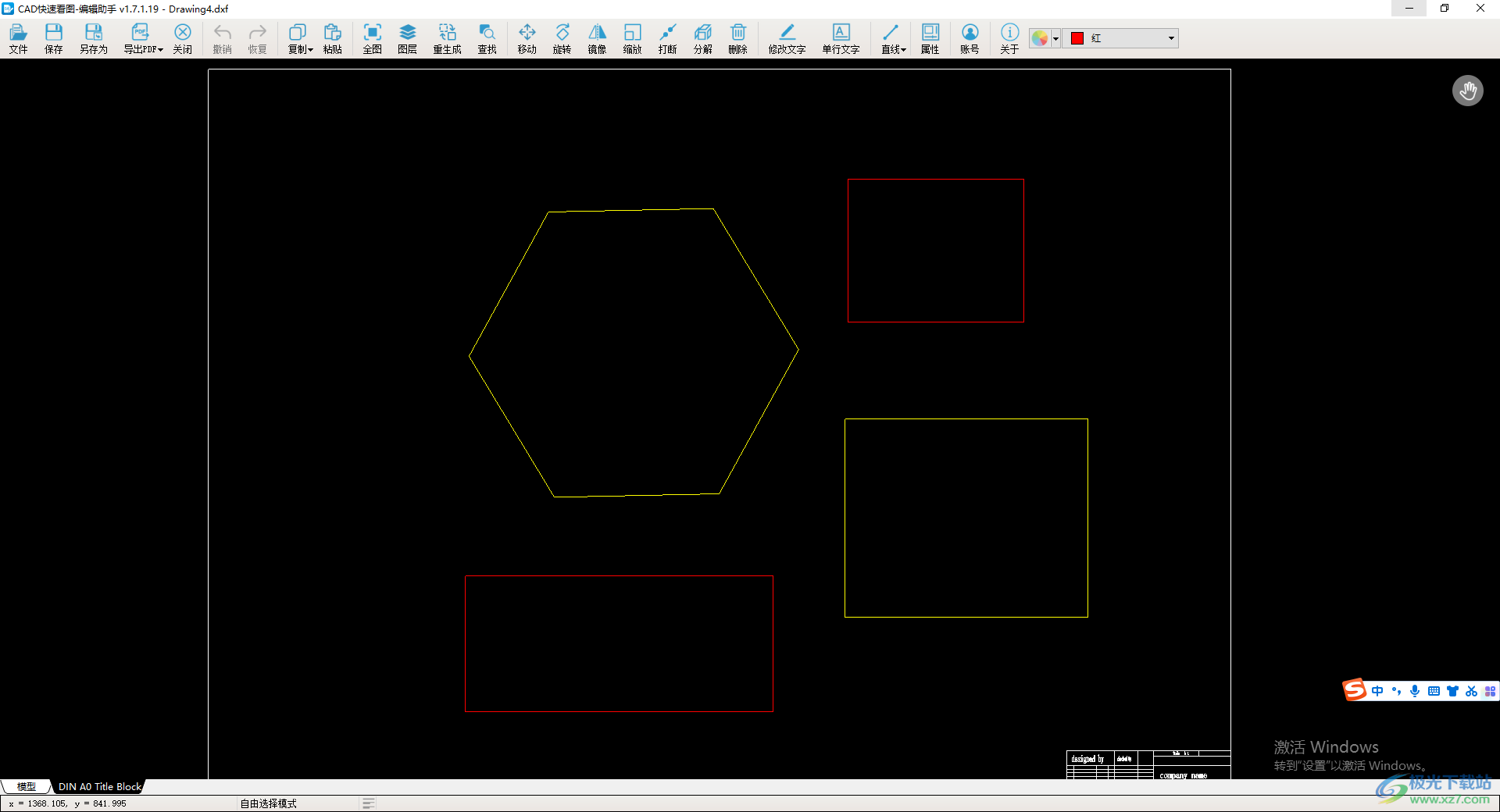
方法步骤
1.将CAD快速看图用鼠标双击打开之后,进入到CAD快速看图的操作页面中,我们需要在该页面中将左上角的【打开】按钮进行点击一下。
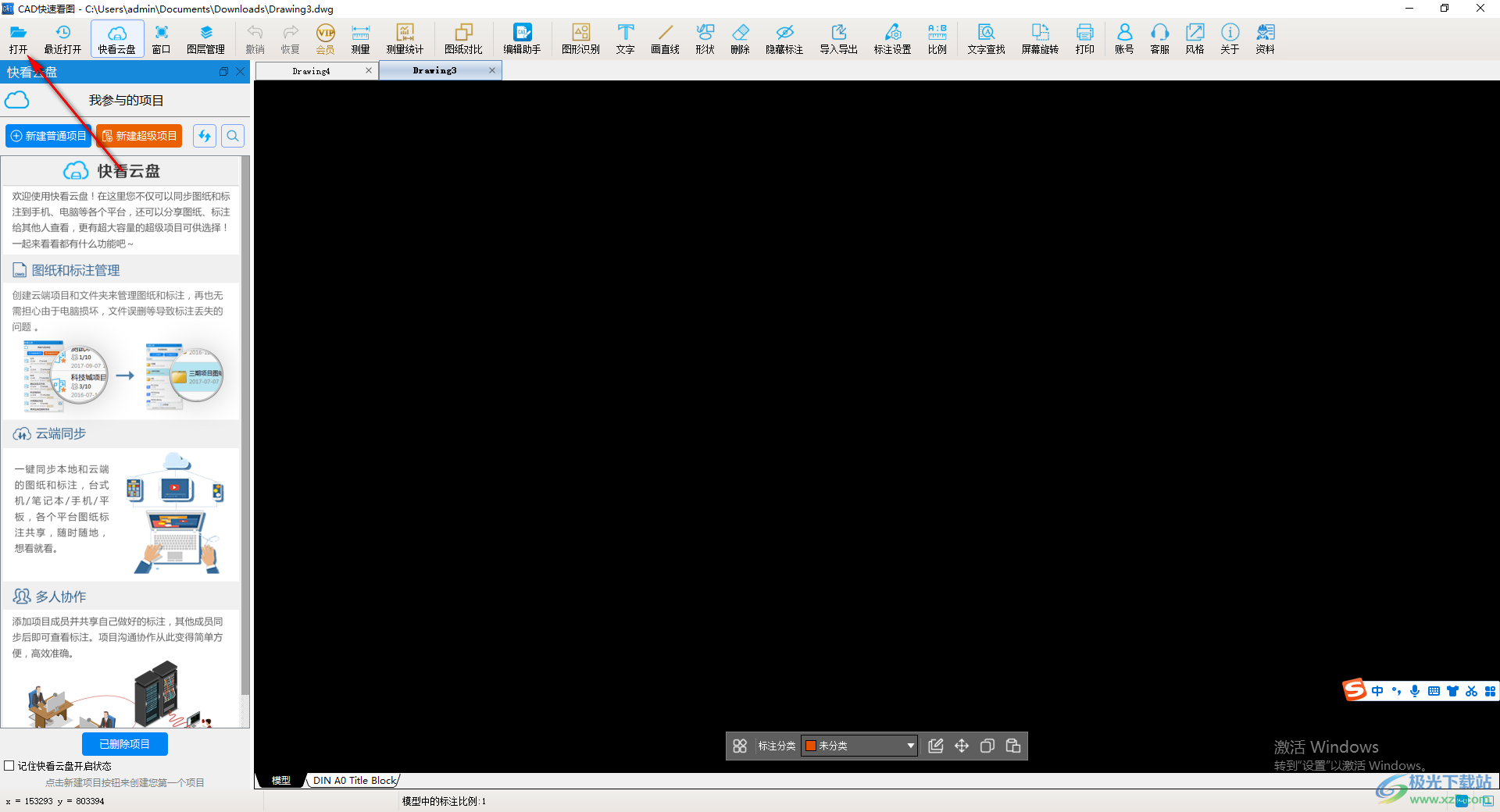
2.这个时候就会在该操作页面上弹出一个文件夹页面,在文件夹的页面中将保存的dwf的CAD文件找到,然后将其选中之后,点击该页面右下角的【打开】按钮进行添加就好了。
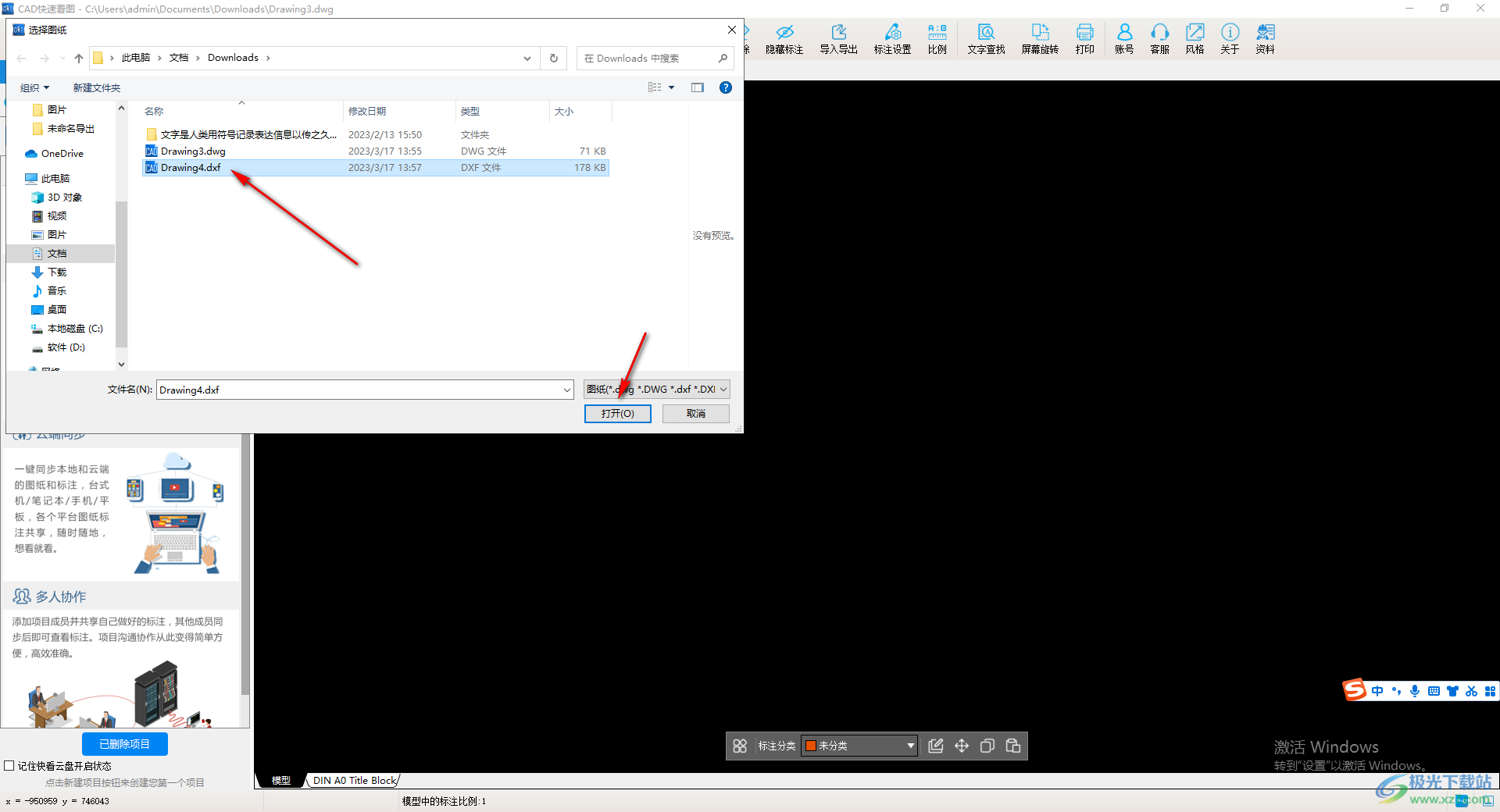
3.此外你还可以直接进入到【编辑助手】的窗口中将我们的dwf文件导入进来进行编辑操作。

4.进入到编辑助手的操作页面之后,想要将dwf文件导入进来的话,那么将左上角的【文件】这个选项点击打开,然后在打开的下拉选项中选择【打开文件】这个选项。

5.这个时候就会在页面上弹出一个筛选文件的窗口,我们在该窗口中选择dwf文件进行添加就好了。
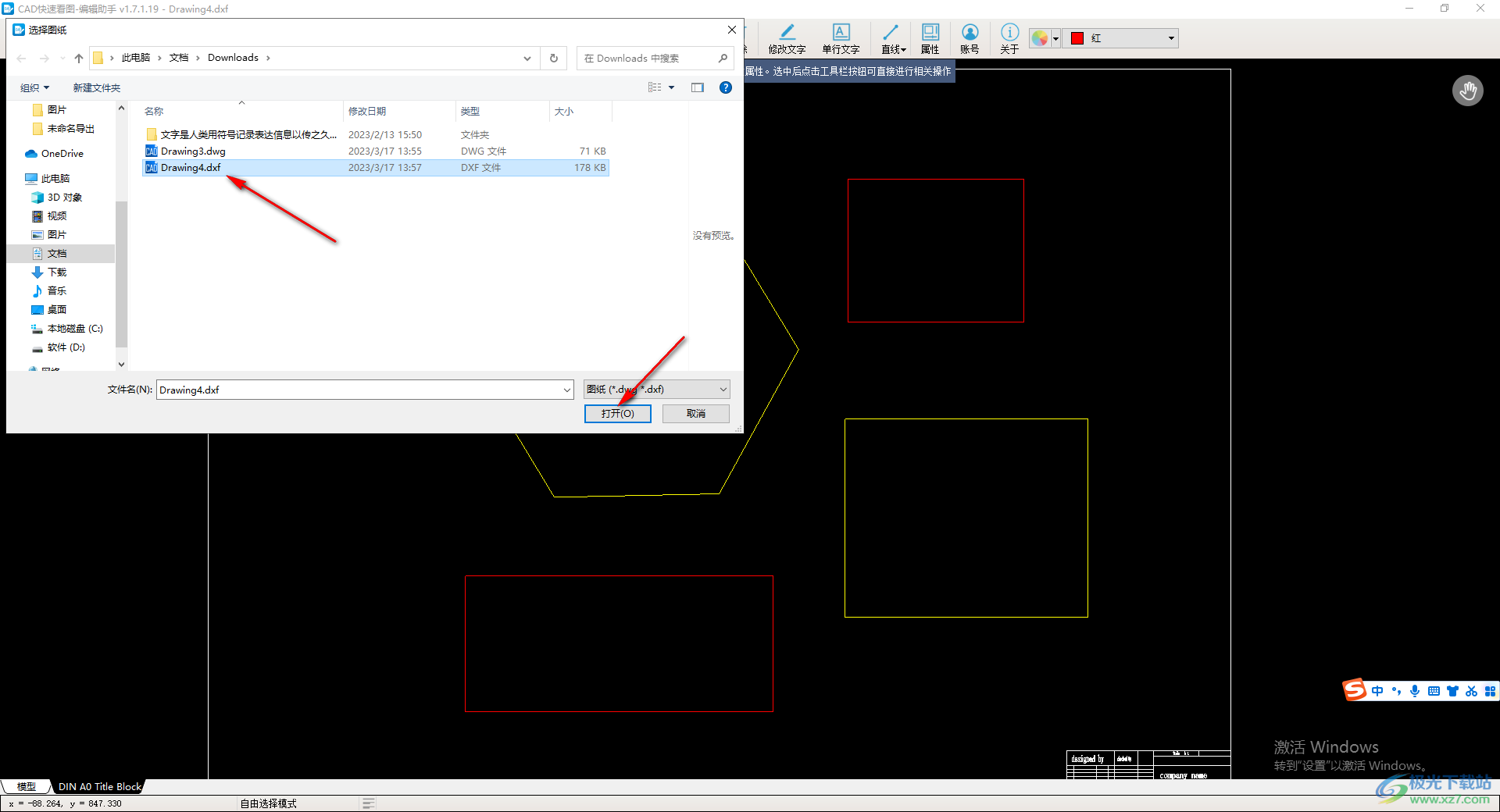
6.当我们将文件添加到页面之后,你可以在页面上通过上方的一些操作工具在图纸上进行编辑。
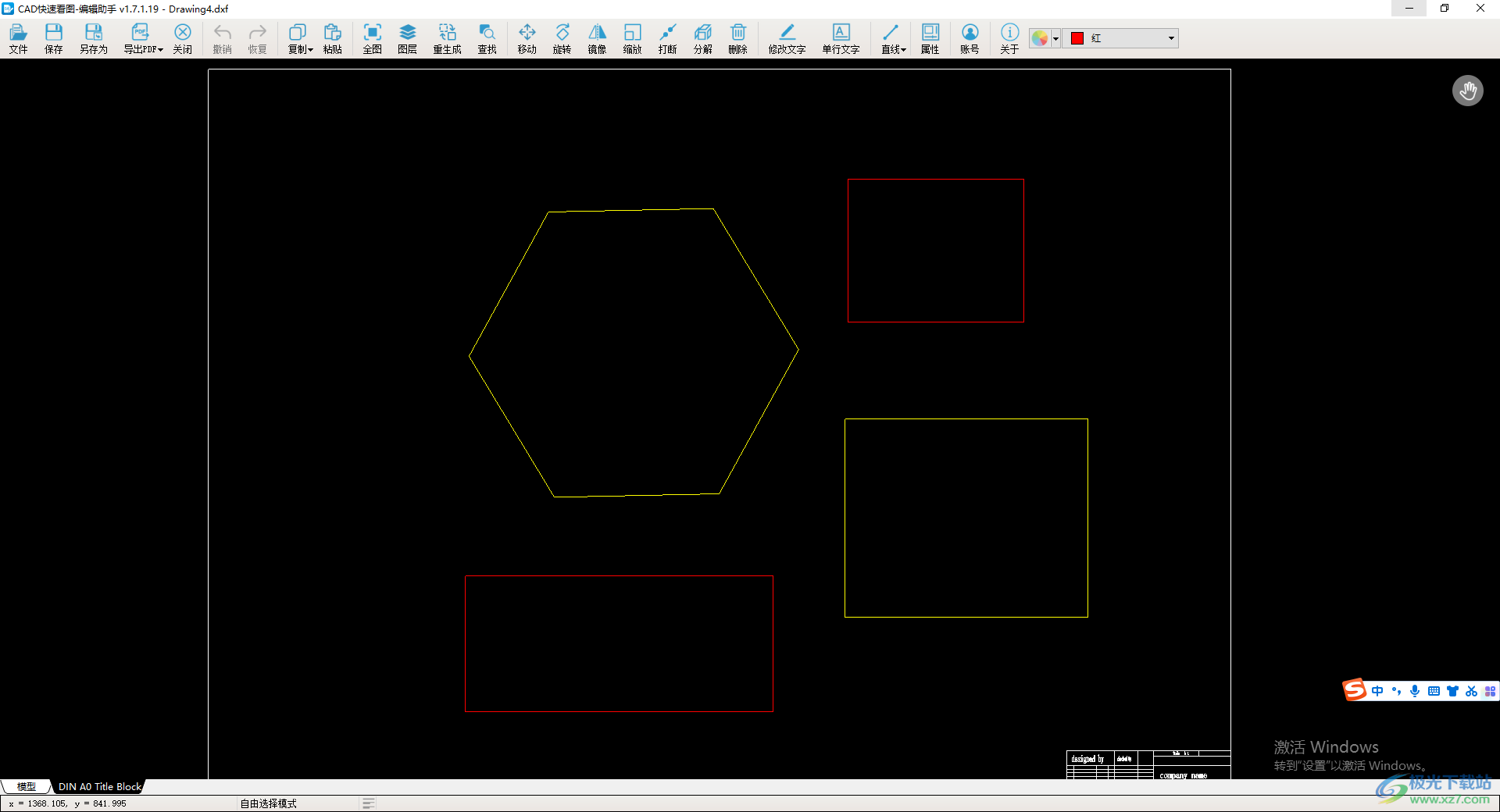
以上就是关于如何使用CAD快速看图打开dwf文件的具体操作方法,我们在使用CAD快速看图的时候,想要将自己保存的dwf文件添加到CAD快速看图中进行查看,那么你根据自己的需要通过上述两种导入dwf文件的方法进行添加,感兴趣的小伙伴可以看看方法教程进行操作一下。